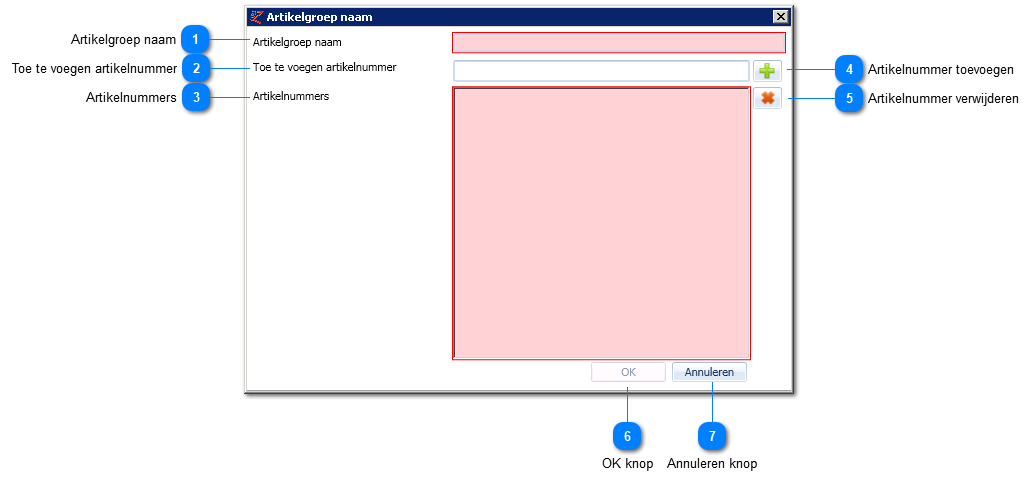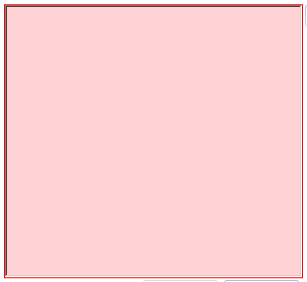Met deze optie kan een nieuwe artikelgroep worden aangemaakt met één of meer nieuwe artikelnummers.
Een nieuwe artikelgroep kan worden aangemaakt in het tabblad 'Assortiment' -> 'Nieuwe artikelgroep'.
 Artikelgroep naamGeef hier de naam van de nieuwe artikelgroep in.
|
 Toe te voegen artikelnummerGeef hier één of meer nieuwe artikelnummers in die horen bij deze nieuwe artikelgroep.
|
 ArtikelnummersHier verschijnen de toegevoegde artikelnummers
|
 Artikelnummer toevoegenHiermee kan het artikelnummer toegevoegd worden die ingegeven is achter 'Toe te voegen artikelnummer'. Dit artikelnummer zal in het veld 'Artikelnummers' geplaatst worden.
|
 Artikelnummer verwijderenHiermee kan een artikelnummer verwijderd worden uit het veld "Artikelnummers". Klik het te verwijderen artikelnummer aan en klik op het kruisje.
|
 OK knopAls na het ingeven van de artikelgroepnaam en één of meerdere nieuwe artikelnummers voor OK gekozen wordt, opent het scherm Beheer artikelgroepen. Hier kunnen de overige artikel- en artikelgroepgegevens aangevuld kunnen worden. |
 Annuleren knopMet deze knop kan het scherm gesloten worden zonder de nieuwe artikelgroep te bewaren.
|